|
|||||

Odprite Microsoft Office Outlook.
|
|||||
|
|||||
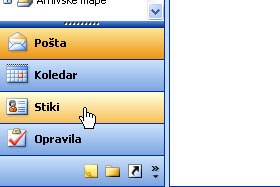
Kliknite na Stiki.
|
|||||
|
|||||

Lekcija zna biti uporabna, če imate že ustvarjene stike.
Kliknite na Datoteka, Nova in izberite Seznam prejemnikov. |
|||||
|
|||||

Odpre se okno, kjer bomo dodajali stike v seznam prejemnikov.
Kliknite na gumb Izbira članov ... |
|||||
|
|
|
|||||
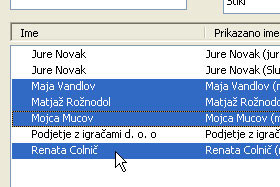
Prikažjo se vsi Outlook stiki, ki ste jih ustvarili.
Držite tipko CTRL in klikajte z miško po stikih, da jih boste označili. Označite samo tiste, ki jih želite imeti v seznamu prejemnikov. Jaz bom ustvaril seznam prijateljev, zato sem označil samo prijatelje. |
|||||
|
|||||
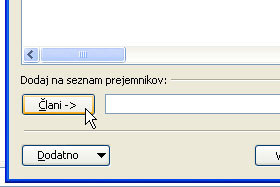
Ko bodo stiki določeni, kliknite na gumb Člani, da jih boste dodali v seznam.
|
|||||
|
|||||
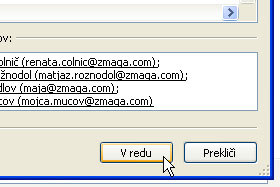
Kliknite na gumb V redu, ko boste končali.
|
|||||
|
|||||

Nahajte se spet v oknu seznama prejmnikov.
V polje Ime vpišite poljubno ime seznama. Jaz sem vpisal Prijatelji. Kliknite na gumb Dodaj nov ..., če želite dodati stik, ki ga nimate shranjenega v Outlook-u. |
|||||
|
|||||

Kliknite na gumb Shrani in zapri, da boste shranili ravnokar ustvarjen seznam.
|
|||||
|
|||||

Sedaj bomo poslali e-sporočilo vsem, ki smo jih določili na seznamu.
Kliknite na Datoteka, Nova in izberite Poštno sporočilo. |
|||||
|
|||||

Odpre se okno za ustvarjanje sporočila.
Kliknite na gumb Za ... |
|||||
|
|||||
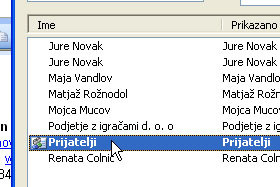
Odpre se okno z vsemi stiki in seznami.
Označite seznam, ki ste ga ustvarili. Jaz sem označil Prijatelji. |
|||||
|
|||||
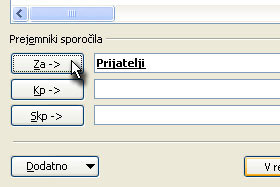
V polju prejemniki sporočila kliknite na gumb Za, da boste dodali seznam.
Kliknite na gumb V redu. |
|||||
|
|||||

Seznam se je prikazal v polju, kjer se dodaja stike.
Sedak napišite poljubno sporočilo in kliknite na gumb Pošlji. |
|||||

